YouTube動画が突然再生できなくなり、お困りではありませんか?お気に入りの動画を楽しもうとした矢先に、画面が真っ暗になったり、読み込み中のまま止まってしまったり、エラーメッセージが表示されたりすると、非常にストレスを感じるものです。しかし、ご安心ください。YouTube動画が再生できない問題の多くは、ご自身で解決できる簡単な原因と対処法が存在します。
この記事では、「YouTube 再生できない」という状況に直面した際に、🔴 まず確認すべき基本的なことから、デバイス固有のトラブルシューティング、ネットワーク環境の改善、YouTubeアプリやWebサイト側の問題、さらにはキャッシュや拡張機能の影響まで、あらゆる角度から原因を特定し、具体的な解決策を徹底的に解説します。 初心者の方でも理解しやすいように、各ステップをわかりやすく説明し、問題解決までの道のりをサポートします。この記事を読み終える頃には、あなたのYouTube再生トラブルは解消され、快適な動画視聴体験を取り戻せるでしょう。
快適なYouTube視聴のために、ぜひ最後までお読みいただき、あなたの状況に合った解決策を見つけてください。
YouTube 再生できないの基本知識

YouTube動画が再生できない状況に陥った時、「一体何が起こっているのだろう?」と戸惑う方も少なくないでしょう。一口に「再生できない」と言っても、その症状は多岐にわたります。例えば、動画がまったくロードされない、読み込み中のマークが延々と表示される、音声は聞こえるが映像が出ない、特定の画質設定でしか再生できない、エラーコードが表示される、あるいはブラウザ全体がフリーズするといったケースが考えられます。これらの症状は、それぞれ異なる原因を示唆している可能性があります。
🔴 YouTube動画が再生できない問題は、大きく分けて以下の4つのカテゴリに分類できます。
- デバイス側の問題: スマートフォン、タブレット、PCなどのハードウェアやOS、またはグラフィックドライバーの問題。
- ブラウザ/アプリ側の問題: 使用しているWebブラウザ(Chrome, Firefox, Edge, Safariなど)やYouTube公式アプリ自体の不具合、バージョン、設定など。
- ネットワーク環境の問題: インターネット接続の不安定さ、速度不足、VPNの影響、ルーターの不調など。
- YouTubeサービス側の問題: YouTubeサーバーの一時的な障害やメンテナンス、特定の動画コンテンツの地域制限や著作権の問題など。
これらの原因を特定するためには、⚠️ まずは最もシンプルで基本的な確認事項から順に試していくことが重要です。 時間や労力をかけずに解決できるケースも多いため、焦らず以下のステップから始めてみましょう。
1. 動画ページの再読み込み:
最も簡単で、意外と効果的なのが動画ページの再読み込みです。ブラウザの場合はF5キーを押すか、更新ボタンをクリックします。アプリの場合は一度アプリを閉じ、再度開いてみてください。一時的な読み込みエラーであれば、これで解決することがほとんどです。
2. デバイスの再起動:
スマートフォン、タブレット、PCなど、動画を視聴しているデバイスを一度完全にシャットダウンし、再起動してみましょう。デバイスの一時的な不具合やメモリの解放により、問題が解消されることがあります。
3. インターネット接続の確認:
他のウェブサイトやアプリが正常に動作するか確認し、インターネット接続自体に問題がないかを確認します。Wi-Fiルーターの再起動も試してみる価値があります。
4. 他の動画の再生:
特定の動画だけが再生できないのか、それともすべてのYouTube動画が再生できないのかを確認します。もし特定の動画のみであれば、その動画自体に問題があるか、地域制限などがかかっている可能性があります。
これらの基本的なステップで解決しない場合は、さらに詳細なトラブルシューティングが必要になります。次のセクションからは、具体的な原因とそれに対応する解決策を詳しく見ていきましょう。
デバイスとブラウザに潜む原因と⚠️ 解決方法

YouTube動画が再生できない問題は、使用しているデバイスやWebブラウザに起因していることが非常に多いです。PC、スマートフォン、タブレットなど、それぞれの環境で確認すべき点と、具体的な解決策を詳しく見ていきましょう。
1. PC(Windows/macOS)の場合のトラブルシューティング
* 💡 YouTubeは最新バージョンのWebブラウザで最も安定して動作します。 古いバージョンのブラウザを使用していると、互換性の問題やセキュリティ上のリスクが生じ、動画再生に支障をきたすことがあります。
* Google Chrome: 右上のメニューアイコン(︙)>「ヘルプ」>「Google Chromeについて」から更新を確認できます。
* Mozilla Firefox: 右上のメニューアイコン(三)>「ヘルプ」>「Firefoxについて」から更新を確認できます。
* Microsoft Edge: 右上のメニューアイコン(︙)>「設定」>「Microsoft Edgeについて」から更新を確認できます。
* Safari (macOS): システム設定(またはシステム環境設定)>「一般」>「ソフトウェアアップデート」からmacOS全体のアップデートを確認します。SafariはOSと密接に連携しているため、OSのアップデートがSafariの更新にも繋がります。
* ⚠️ 複数のブラウザを試すことで、問題が特定のブラウザに限定されているかを確認できます。 例えば、Chromeで再生できない場合、FirefoxやEdgeで試してみましょう。
* PCでYouTube動画がスムーズに再生されない、画面がカクつく、フリーズするといった症状がある場合、グラフィックドライバーが古いことが原因かもしれません。
* Windows: 「デバイスマネージャー」を開き、「ディスプレイアダプター」を展開。お使いのグラフィックカードを右クリックし、「ドライバーの更新」を選択します。または、NVIDIA、AMD、Intelなどのグラフィックカードメーカーの公式サイトから最新ドライバーをダウンロードしてインストールします。
* macOS: グラフィックドライバーはOSのアップデートに含まれるため、システム設定(またはシステム環境設定)からmacOSを最新の状態に保つことが重要です。
* ハードウェアアクセラレーションは、動画のデコード処理などをGPU(グラフィック処理装置)に任せることで、CPUの負担を軽減し、スムーズな再生を可能にする機能です。しかし、古いグラフィックカードやドライバーとの相性によっては、逆に問題を引き起こすことがあります。
* ブラウザの設定でON/OFFを切り替えて試してみましょう。
* Chrome: 設定 > システム > 「ハードウェアアクセラレーションが使用可能な場合は使用する」のオン/オフを切り替えます。
* Firefox: 設定 > 一般 > 「パフォーマンス」セクションの「推奨パフォーマンス設定を使用する」のチェックを外し、「ハードウェアアクセラレーション機能を使用する」のオン/オフを切り替えます。
2. スマートフォン・タブレット(Android/iOS)の場合のトラブルシューティング
* 🔴 YouTubeアプリが最新バージョンでない場合、不具合が発生しやすくなります。
* Android: Google Playストアを開き、YouTubeアプリを検索して「更新」ボタンが表示されていればタップします。
* iOS: App Storeを開き、右上のプロフィールアイコンをタップ。下にスワイプして更新を確認するか、YouTubeアプリを検索して「アップデート」ボタンが表示されていればタップします。
* アプリが一時的にフリーズしている場合、強制終了してから再度起動することで問題が解決することがあります。
* Android: 最近使ったアプリの画面からYouTubeアプリをスワイプして終了させるか、設定 > アプリ > YouTube > 「強制停止」をタップします。
* iOS: 画面下から上にスワイプしてアプリスイッチャーを開き、YouTubeアプリを上にスワイプして終了させます。
* スマートフォンのOSが古いと、アプリが正常に動作しないことがあります。
* Android: 設定 > システム > システムアップデートから確認します。
* iOS: 設定 > 一般 > ソフトウェアアップデートから確認します。
* デバイスのストレージ容量が不足していると、アプリの動作が不安定になったり、一時ファイルが保存できずに動画再生に影響が出たりすることがあります。不要なアプリやファイルを削除して空き容量を確保しましょう。
これらの対策を試すことで、デバイスやブラウザに起因するYouTube再生トラブルの多くは解決するはずです。
ネットワーク環境の確認と改善:安定した接続を取り戻す

YouTube動画が再生できない、途中で止まる、画質が悪いといった問題は、多くの場合、インターネット接続の不安定さや速度不足が原因です。ネットワーク環境を最適化することで、快適な動画視聴を取り戻すことができます。
1. インターネット接続の基本確認
* YouTube以外のウェブサイト(例: Google検索、ニュースサイト)や他のストリーミングサービス(例: Netflix, Amazon Prime Video)が正常に利用できるか確認してください。もしこれらも利用できない場合は、インターネット接続自体に問題がある可能性が高いです。
* 🔴 「インターネット接続がありません」といったエラーメッセージが表示される場合は、ネットワークプロバイダやルーターに問題があることを示唆しています。
* Google検索で「スピードテスト」と入力するか、「Fast.com」などのサービスを利用して、現在のインターネット回線速度を測定してみましょう。
* YouTubeは、標準画質(SD)で2Mbps、HD画質(720p)で3Mbps、フルHD(1080p)で5Mbps、4K画質で20Mbps程度の安定した速度を推奨しています。測定結果がこれらの推奨値を大きく下回る場合は、速度不足が原因と考えられます。
2. ルーターとモデムの再起動
- モデムとルーターの電源ケーブルをコンセントから抜きます。
- 少なくとも30秒から1分程度待ちます。
- まずモデムの電源ケーブルを差し込み、すべてのランプが安定するまで待ちます(通常1~2分)。
- 次にルーターの電源ケーブルを差し込み、すべてのランプが安定するまで待ちます(通常1~2分)。
- デバイスを再接続し、YouTube動画の再生を試します。
3. Wi-Fi接続の確認と改善
* ルーターとデバイスの間に障害物が多い、距離が離れている場合、Wi-Fi信号が弱くなり、通信が不安定になります。ルーターの近くで試したり、障害物を取り除いたりしてみましょう。
* 多くのWi-Fiルーターは2.4GHzと5GHzの2つの周波数帯を提供しています。
* 2.4GHz: 障害物に強く、遠くまで届きますが、速度は遅めで他の家電製品と干渉しやすいです。
* 5GHz: 速度は速いですが、障害物に弱く、届く範囲が狭いです。
* ⚠️ 混雑状況やデバイスからの距離に応じて、適切な周波数帯に切り替えることで通信が安定することがあります。
* 同じWi-Fiネットワークに接続している他のデバイス(PC、スマートフォン、ゲーム機など)が大量のデータを消費している場合、YouTubeの帯域幅が不足することがあります。一時的に他のデバイスのインターネット使用を停止してみましょう。
* 可能であれば、PCをLANケーブルでルーターに有線接続してみましょう。Wi-Fiの不安定さによる問題であれば、有線接続で解消されるはずです。
4. モバイルデータ通信への切り替え(スマートフォン・タブレットの場合)
5. VPN接続の確認
これらのネットワーク関連のトラブルシューティングを試すことで、多くのYouTube再生問題が解決へと向かうでしょう。
YouTubeアプリ・Webサイト側の問題と⚠️ 効果的な解決策

デバイスやネットワーク環境に問題が見当たらない場合、問題はYouTubeアプリやWebサイト自体、あるいは特定の動画コンテンツに起因している可能性があります。ここでは、YouTubeサービス側に焦点を当てた解決策を解説します。
1. YouTubeサーバーの状況確認
* 「Downdetector」や「Twitter(X)」などのSNSで「YouTube ダウン」や「YouTube 不具合」と検索してみましょう。他の多くのユーザーも同様の問題を報告している場合、YouTube側の問題である可能性が高いです。
* この場合、私たちにできることは、YouTubeが問題を解決するのを待つことだけです。
2. YouTubeアプリのキャッシュとデータのクリア(スマートフォン・タブレット)
- 設定アプリを開きます。
- 「アプリ」または「アプリと通知」をタップします。
- YouTubeアプリを探してタップします。
- 「ストレージとキャッシュ」をタップします。
- 「キャッシュを消去」をタップします。これで解決しない場合は、「データを消去」または「ストレージを消去」を試します(ログイン情報などがリセットされます)。
* iOSにはAndroidのようなアプリごとのキャッシュクリア機能はありません。代わりに、アプリを一旦削除して再インストールすることで、キャッシュとデータがクリアされます。
* ホーム画面でYouTubeアプリのアイコンを長押しし、「Appを削除」>「Appを取り除く」をタップします。その後、App StoreからYouTubeアプリを再インストールします。
3. YouTubeアプリのアンインストールと再インストール(スマートフォン・タブレット)
4. Webブラウザ版YouTubeでの確認(スマートフォン・タブレット)
5. 特定の動画のみ再生できない場合
* 一部の動画は、著作権や配信権の関係で特定の国や地域からしか視聴できないよう設定されている場合があります。また、年齢制限が設定されている動画は、ログインしていないと視聴できないことがあります。
* ごくまれに、動画のアップロード自体に問題があり、再生できないケースもあります。この場合、他の動画は問題なく再生できるはずです。
* YouTube Premiumでダウンロードした動画が再生できない場合、ダウンロード期限が切れているか、デバイスのストレージに問題がある可能性があります。
これらの対策を試すことで、YouTubeアプリやWebサイト側に起因する再生トラブルの多くを解決できるでしょう。💡 問題がYouTubeサービス全体に及んでいる場合は、解決を待つしかありませんが、それ以外のほとんどのケースは上記の手順で対処可能です。
キャッシュ、クッキー、拡張機能が原因の場合の⚠️ 対処法

WebブラウザでYouTube動画が再生できない場合、ブラウザに蓄積されたキャッシュやクッキー、またはインストールされている拡張機能が原因となっていることがよくあります。これらはブラウザの動作を最適化するために役立つ一方で、古くなったり破損したりすると、予期せぬ問題を引き起こす可能性があります。
1. ブラウザのキャッシュとクッキーをクリアする
- 右上のメニューアイコン(︙)をクリックし、「その他のツール」>「閲覧履歴を消去」を選択します。
- 「期間」を「全期間」に設定します。
- 「閲覧履歴」「Cookieと他のサイトデータ」「キャッシュされた画像とファイル」の3つにチェックを入れます。
- 「データを消去」をクリックします。
* ⚠️ この操作を行うと、多くのウェブサイトでログアウトされ、保存されていた設定がリセットされる場合があります。
- 右上のメニューアイコン(三)をクリックし、「設定」を選択します。
- 左側のメニューから「プライバシーとセキュリティ」を選択します。
- 「Cookieとサイトデータ」セクションで「データを消去…」をクリックします。
- 「Cookieとサイトデータ」と「キャッシュされたウェブコンテンツ」の両方にチェックを入れ、「消去」をクリックします。
- 右上のメニューアイコン(︙)をクリックし、「設定」を選択します。
- 左側のメニューから「プライバシー、検索、サービス」を選択します。
- 「閲覧データをクリア」セクションで「クリアするデータを選択」をクリックします。
- 「時間の範囲」を「すべての期間」に設定し、「Cookieとその他のサイトデータ」「キャッシュされた画像とファイル」にチェックを入れ、「今すぐクリア」をクリックします。
- Safariメニューから「履歴」>「履歴を消去」を選択します。
- 「消去の対象」を「すべての履歴」に設定し、「履歴を消去」をクリックします。
* 💡 Safariの場合、キャッシュとクッキーのクリアは履歴のクリアに含まれます。
2. ブラウザ拡張機能の影響を確認する
- Google Chrome: 右上のメニューアイコン(︙)>「その他のツール」>「拡張機能」を選択します。各拡張機能のオン/オフを切り替えるトグルボタンを使って、一つずつ無効化し、YouTube動画が再生できるか確認します。
- Mozilla Firefox: 右上のメニューアイコン(三)>「アドオンとテーマ」を選択します。各拡張機能の横にあるトグルボタンで無効化します。
- Microsoft Edge: 右上のメニューアイコン(︙)>「拡張機能」>「拡張機能の管理」を選択します。各拡張機能のオン/オフを切り替えます。
- Safari (macOS): Safariメニューから「設定」(または「環境設定」)>「機能拡張」を選択します。各拡張機能のチェックボックスをオフにして無効化します。
3. シークレットモード/プライベートブラウジングで試す
これらのブラウザ関連のトラブルシューティングは、YouTube動画だけでなく、他のウェブサイトでの表示や動作に関する問題を解決する上でも非常に有効です。💡 定期的なキャッシュクリアや不要な拡張機能の整理は、ブラウザのパフォーマンス維持にも繋がります。
⚠️ 上級者向けの解決策と🔴 最終手段

ここまでの基本的なトラブルシューティングを試してもYouTube動画が再生できない場合、より深い層に原因があるか、YouTubeサポートへの問い合わせが必要となるかもしれません。ここでは、少し高度な解決策と、問題解決のための最終手段について解説します。
1. DNSサーバーを変更する
- 「コントロールパネル」>「ネットワークとインターネット」>「ネットワークと共有センター」>「アダプターの設定の変更」を開きます。
- 現在使用しているネットワークアダプター(Wi-Fiまたはイーサネット)を右クリックし、「プロパティ」を選択します。
- 「インターネットプロトコルバージョン4 (TCP/IPv4)」を選択し、「プロパティ」をクリックします。
- 「次のDNSサーバーのアドレスを使う」を選択し、優先DNSサーバーに「8.8.8.8」、代替DNSサーバーに「8.8.4.4」(Google Public DNS)または「1.1.1.1」「1.0.0.1」(Cloudflare DNS)を入力します。
- 「OK」をクリックし、設定を保存します。
2. OSやグラフィックドライバの再インストール(PCの場合)
3. YouTubeの設定を確認する
* 再生速度: 再生速度を極端に速く設定していると、回線速度が追いつかずに途切れることがあります。標準の1倍速に戻してみましょう。
* 画質設定: 自動設定ではなく、手動で低画質(480pや360p)に設定してみて、再生できるか確認します。高画質設定でしか再生できない場合は、ブラウザやグラフィックドライバの問題の可能性もあります。
* 制限付きモード: 不適切なコンテンツをフィルタリングする「制限付きモード」が有効になっていると、一部の動画が視聴できないことがあります。設定で無効にしてみてください。
4. YouTubeサポートへの問い合わせとフィードバックの送信
* YouTubeのウェブサイトやアプリから「フィードバックを送信」機能を利用し、問題の詳細(発生日時、デバイス、ブラウザ、エラーメッセージ、試した解決策など)を具体的に記述して送信します。スクリーンショットを添付できる場合は、より状況が伝わりやすくなります。
* YouTubeヘルプコミュニティで同じような問題に直面しているユーザーがいないか検索したり、質問を投稿したりすることで、解決策が見つかることもあります。
* YouTube Premiumの有料ユーザーは、より手厚いサポートを受けることができます。Premiumメンバー向けのサポートチャットやメールオプションを利用してみましょう。
💡 サポートに問い合わせる際は、問題がいつから発生しているのか、特定の動画のみか、すべての動画か、エラーメッセージが表示されるかなど、できるだけ詳細な情報を提供することが、迅速な解決に繋がります。 これらの高度な解決策や最終手段は、より複雑な問題に対応するために役立ちます。
YouTube再生トラブルを未然に防ぐ💡 予防策と⚠️ おすすめ設定

YouTube動画が再生できないというトラブルは、日頃のちょっとした心がけや設定の最適化で、ある程度は未然に防ぐことができます。ここでは、快適なYouTube視聴環境を維持するための予防策と、おすすめの設定についてご紹介します。
1. デバイスとソフトウェアの定期的な更新
* セキュリティの向上: 最新のアップデートには、セキュリティ脆弱性の修正が含まれていることが多く、安全なインターネット利用に繋がります。
* パフォーマンスの向上: バグ修正や最適化により、デバイスやアプリの動作が安定し、動画再生もスムーズになります。
* 新機能の利用: 最新バージョンで提供される新機能や改善された機能を利用できます。
* ほとんどのデバイスやアプリは、自動更新の設定が可能です。これを有効にしておくことで、手動での更新忘れを防ぐことができます。
2. 安定したネットワーク環境の維持
* 途切れない視聴: 動画のバッファリングや途切れが減り、ストレスなく視聴できます。
* 高画質での視聴: 高速で安定した接続があれば、高画質(HD, 4K)での視聴も可能です。
* ルーターの定期的な再起動: 月に一度程度、ルーターとモデムを再起動することで、機器のパフォーマンスをリフレッシュできます。
* Wi-Fi環境の最適化: ルーターの設置場所を工夫し、障害物を減らす。可能であれば5GHz帯を利用する。
* 有線接続の検討: PCでの視聴が多い場合、Wi-Fiよりも安定した有線LAN接続を検討しましょう。
* 契約プランの見直し: 頻繁に動画を視聴するなら、十分な速度とデータ容量のインターネット契約プランを選びましょう。
3. ブラウザの定期的なメンテナンス
* 動作の軽量化: ブラウザの動作が軽くなり、ウェブページの読み込みが速くなります。
* エラーの防止: 破損したデータによる表示や再生エラーを防ぎます。
* キャッシュとクッキーの定期的なクリア: 月に一度程度、ブラウザのキャッシュとクッキーをクリアする習慣をつけましょう(ただし、ログイン情報のリセットに注意)。
* 不要な拡張機能の削除/無効化: 使用していない、または信頼できない拡張機能は削除するか、無効にしておきましょう。特に広告ブロッカーは、YouTubeのホワイトリストに追加するなどの設定をしておくと良いでしょう。
4. YouTubeの画質設定の最適化
* バッファリングの軽減: 読み込み中の時間が減り、スムーズな再生が可能になります。
* データ通信量の節約: モバイルデータ通信を利用する際に、データ量を節約できます。
* 動画再生中に、プレイヤー下部にある歯車アイコン(設定)をクリックし、「画質」から適切な解像度を選択します。
5. ⚠️ 推奨環境の確認
これらの予防策とおすすめ設定を実践することで、「YouTube 再生できない」というトラブルに遭遇するリスクを大幅に減らし、常に快適な動画視聴体験を享受できるでしょう。
まとめ:🔴 初心者でも安心!YouTube再生トラブル解決の⚠️ メリットと⚠️ デメリット
YouTube動画が再生できないという問題は、多くのユーザーが一度は経験する一般的なトラブルです。しかし、この記事でご紹介したように、その原因は多岐にわたりますが、ほとんどのケースでご自身で解決できる具体的な対処法が存在します。
🔴 最も重要なポイントは、問題解決に際して「簡単なものから順に試していく」というアプローチです。 まずは「ページの再読み込み」や「デバイスの再起動」といった基本的な確認から始め、次に「デバイスやブラウザの確認・更新」、そして「ネットワーク環境の改善」へと段階的に進めていくことで、効率的に原因を特定し、解決に導くことができます。キャッシュクリアや拡張機能の確認も、ブラウザでの視聴が多い方には特に有効な手段です。それでも解決しない場合は、DNSサーバーの変更やYouTubeサポートへの問い合わせといった上級者向けの解決策を検討しましょう。
これらのトラブルシューティングを実践することには、多くの⚠️ メリットがあります。
一方で、解決策を試すことにはいくつかの⚠️ デメリットも考えられます。
💡 しかし、これらのデメリットは、得られるメリットと比較すれば小さなものです。特に「初心者」の方でも、この記事で紹介した手順に沿って一つずつ試していけば、ほとんどの問題は解決できるはずです。
YouTubeの再生トラブルは、誰もが経験しうるものです。この記事が、あなたのYouTube視聴体験を快適なものに戻すための一助となれば幸いです。日頃からデバイスやソフトウェアを最新の状態に保ち、安定したネットワーク環境を心がけることで、トラブルを未然に防ぎ、常に最高の動画体験を楽しみましょう。
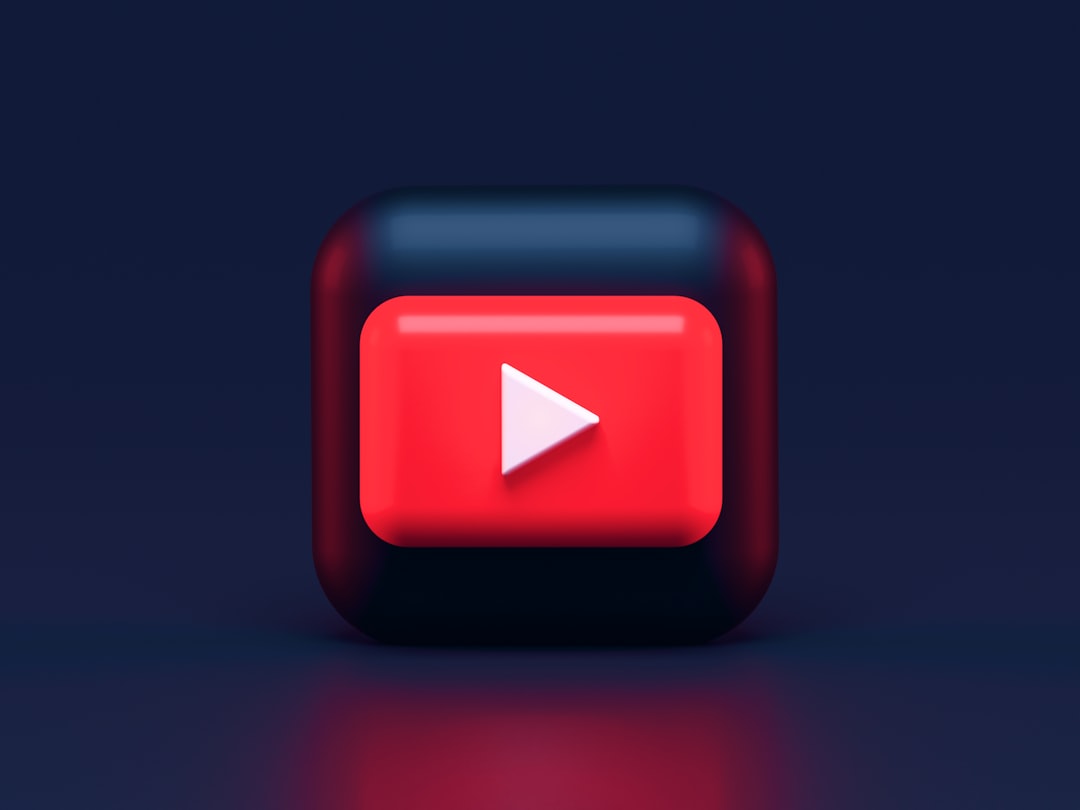


コメント